Začínáme používat aplikaci Správa žádanek SAP
Aplikace Správa žádanek SAP je součástí řešení SAP Procurement pro Microsoft Power Platform. Umožňuje vám provádět několik funkcí v SAP rychleji a snadněji než pomocí SAP GUI. Můžete vyhledat, zobrazit a aktualizovat existující žádanku, vytvořit novou žádanku a převést žádanku na nákupní objednávku.
Zobrazit data žádanky
Pro zobrazení žádanky máte tři možnosti:
- Zadejte známé číslo žádanky.
- Vyberte nedávnou žádanku, se kterou jste interagovali.
- Žádanku vyberte na základě dodavatele a období.
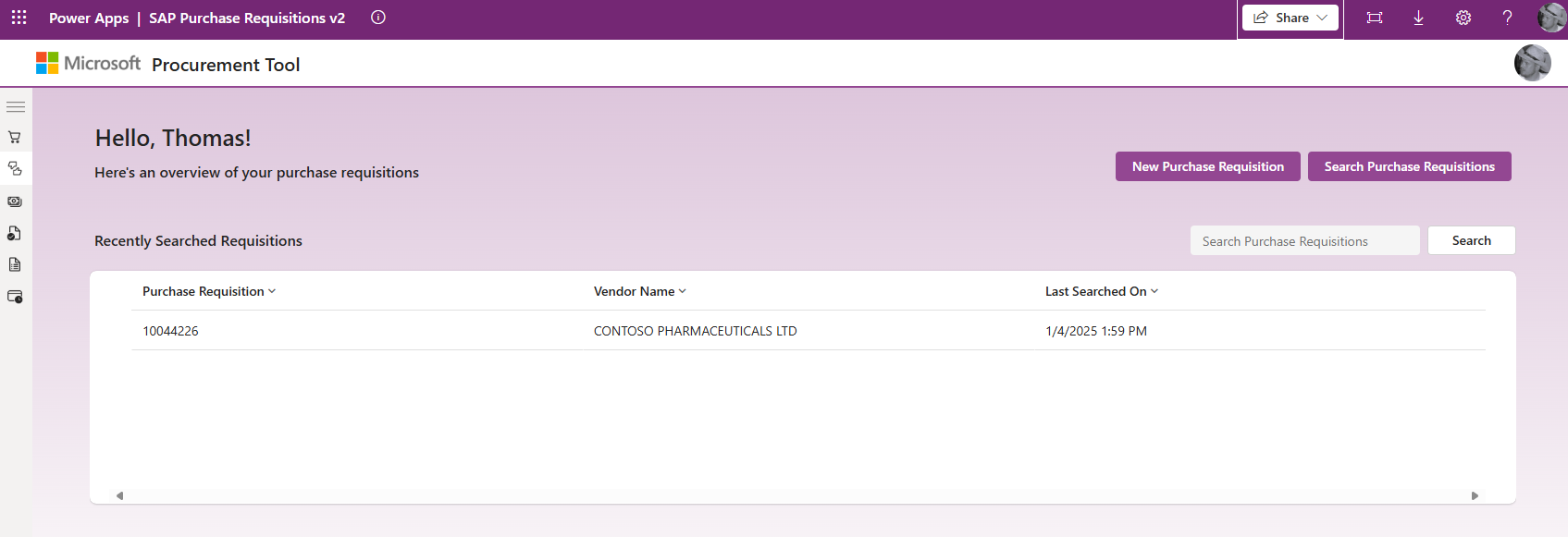
Zadejte číslo žádanky
Pokud znáte číslo žádanky na dokladu, který chcete zobrazit, můžete ho zadat do pole Hledat nákupní žádanky a vybrat Hledat.
Vyberte nedávnou žádanku
Nedávno zobrazenou žádanku můžete vybrat ze seznamu Naposledy vyhledané žádanky. Vyberte žádanku ze seznamu, kterou chcete načíst na obrazovku.
Vyhledat žádanku
Pokud jste neinteragovali s žádankou a neznáte přesné číslo, můžete vyhledat žádanku.
Výběrem možnosti Hledat nákupní žádanky otevřete obrazovku Vyhledávání žádankek. Na obrazovce můžete vyhledávat podle libovolného pole nebo kombinace polí Číslo žádanky, Dodavatel a Rozsah dat.
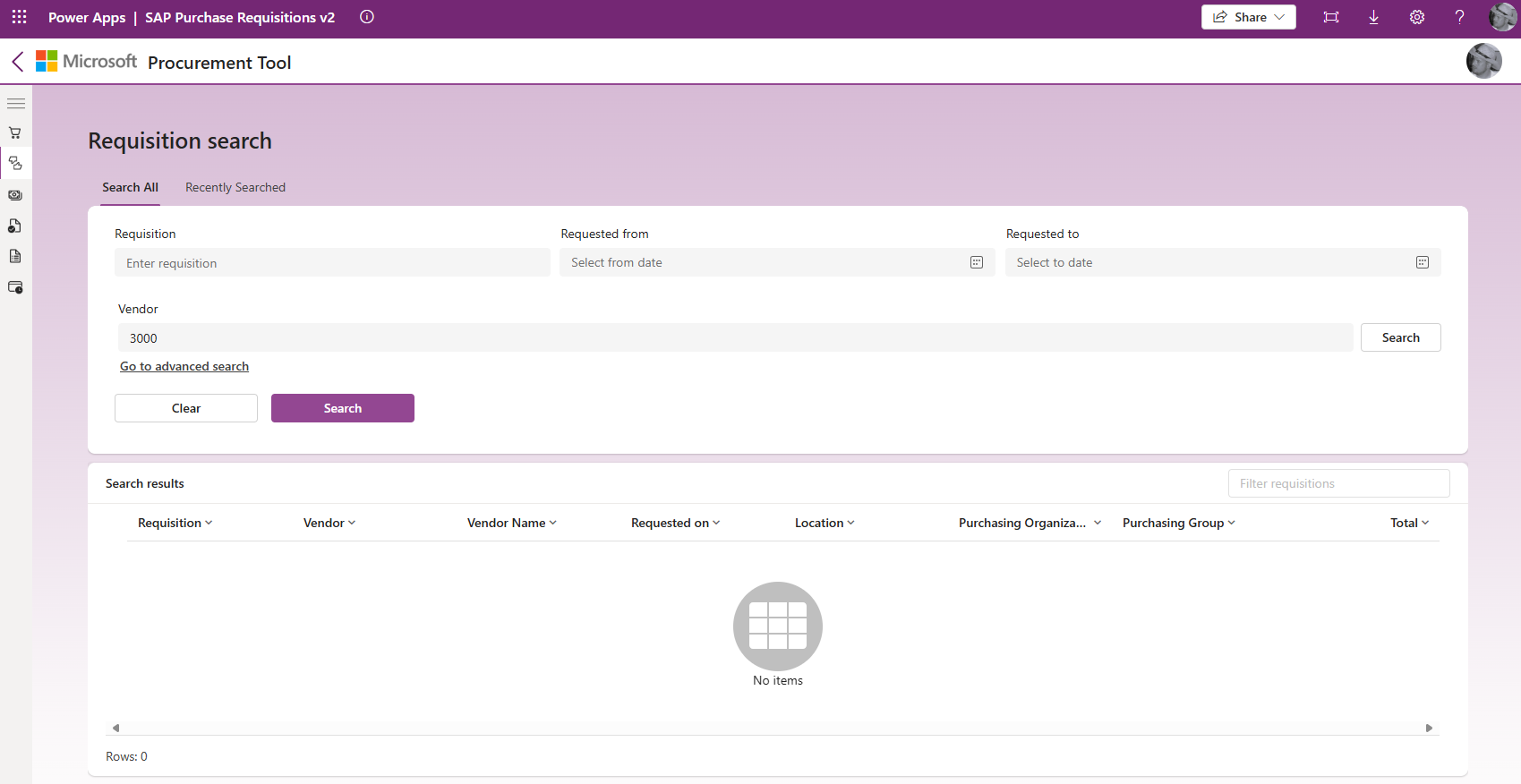
Do polí zadejte kritéria výběru.
Vyberte Hledat a zobrazí se vaše výsledky.
Vyberte žádanku, kterou chcete zobrazit na obrazovce s přehledem žádanek.
Vytvoření žádanky
Novou žádanku můžete vytvořit:
Zvolte Nová nákupní žádanka.
Zadejte číslo dodavatele a výběrem možnosti Hledat zobrazte název dodavatele.
Vyberte příslušnou organizaci nákupu z rozevíracího seznamu.
Vyberte příslušnou skupinu nákupu z rozevíracího seznamu.
V rozevíracím seznamu vyberte příslušné Umístění.
V rozevíracím seznamu vyberte příslušnou Měnu.
Vyberte Další.
Přidání řádkové položky do žádanky
V rozevíracím seznamu vyberte příslušné Umístění.
Pokud znáte číslo materiálu, zadejte ho a vyberte Hledat, abyste ho našli, nebo ho můžete najít výběrem možnosti Přejít na rozšířené vyhledávání. Jakmile je materiál vybrán, pole Popis a Jednotka se předvyplní.
Zadejte množství a jednotkovou cenu.
Zobrazit součet automaticky vypočítaný na základě množství vynásobeného jednotkovou cenou.
Vyberte Přidat řádkovou položku pro přidání této řádkové položky do žádanky.
Opakujte výše uvedené kroky, dokud nepřidáte všechny řádkové položky.
Odeslání žádanky
Po přidání všech řádkových položek vyberte *Další.
Na stránce Zkontrolovat nákupní žádanku zkontrolujte, jestli jsou informace správné, a pak vyberte Odeslat.
Další funkce
Data žádanky můžete upravovat, třídit a filtrovat.
Úprava žádanky
Když načtete existující žádanku, máte možnost ji upravit. Můžete ji také převést na nákupní objednávku.
Vyberte Upravit žádanku, chcete-li upravit žádanku, která vám umožní změnit hodnoty, přidat další řádkové položky nebo odstranit nežádoucí řádkové položky. Můžete také zkopírovat existující řádek tak, že jej vyberete a poté zvolíte Kopírovat.
Seřazení záhlaví sloupců žádanky
Záhlaví sloupců můžete seřadit vzestupně nebo sestupně. Chcete-li provést řazení, vyberte Záhlaví sloupce. Šipka zobrazí pořadí řazení.
Poznámka:
Řazení se provádí jako řetězec znaků, takže čísla nemusí být v číselném pořadí.
Mapování polí
V tabulce jsou uvedena přiřazení polí obrazovky žádanky k funkčnímu modulu.
Mapování BAPI_PR_CREATE
| Plocha | Zobraz. název | Parametr | Pole | Výchozí |
|---|---|---|---|---|
| Hlavička | Dodavatel | PRITEM | DES_VENDOR | |
| Hlavička | Jméno dodavatele | PRITEM | Neodesláno | |
| Hlavička | Organizace nákupu | PRITEM | PURCH_ORG | |
| Hlavička | Skupina nákupu | PRITEM | PUR_GROUP | |
| Line | Item | PRITEM | PREQ_ITEM | |
| Line | Umístění | PRITEM | ZÁVOD | |
| Line | Materiál | PRITEM | MATERIÁL | |
| Line | Popis | PRITEM | SHORT_TEXT | |
| Line | Množství | PRITEM | MNOŽSTVÍ | |
| Line | Jednotka | PRITEM | JEDNOTKA | |
| Line | Jednotková cena | PRITEM | PREQ_PRICE | |
| Řádek (výchozí) | REL_DATE | PRITEM | REL_DATE | utcNow() Datum |
| Hlavička (výchozí) | Typ dokumentu | PRITEM | PR_TYPE | NB |
Mapování BAPI_PR_CHANGE
| Plocha | Zobraz. název | Parametr | Pole | Výchozí |
|---|---|---|---|---|
| Hlavička | Dodavatel | PRITEM | DES_VENDOR | |
| Hlavička | Jméno dodavatele | PRITEM | Neodeslaný | |
| Hlavička | Organizace nákupu | PRITEM | PURCH_ORG | |
| Hlavička | Skupina nákupu | PRITEM | PUR_GROUP | |
| Line | Item | PRITEM | PREQ_ITEM | |
| Line | Umístění | PRITEM | ZÁVOD | |
| Line | Materiál | PRITEM | MATERIÁL | |
| Line | Popis | PRITEM | SHORT_TEXT | |
| Line | Množství | PRITEM | MNOŽSTVÍ | |
| Line | Jednotka | PRITEM | JEDNOTKA | |
| Line | Jednotková cena | PRITEM | PREQ_PRICE | |
| Line | DELETE_IND | PRITEM | DELETE_IND | CRUD = D (pokud je řádek odstraněn) |
| Řádek (výchozí) | REL_DATE | PRITEM | REL_DATE | utcNow() Datum |
| Hlavička (výchozí) | Typ dokumentu | PRHEADER | PR_TYPE | NB |